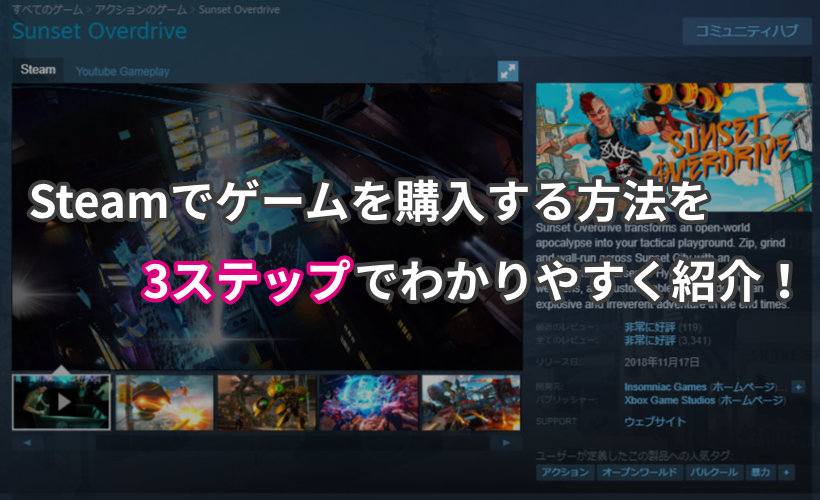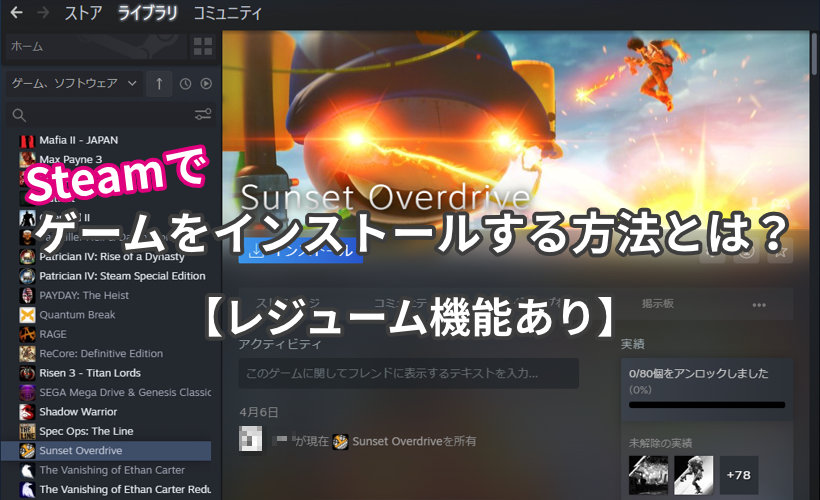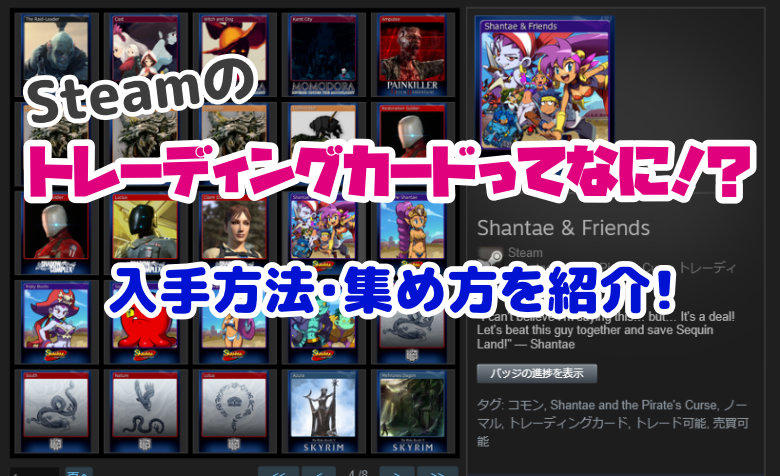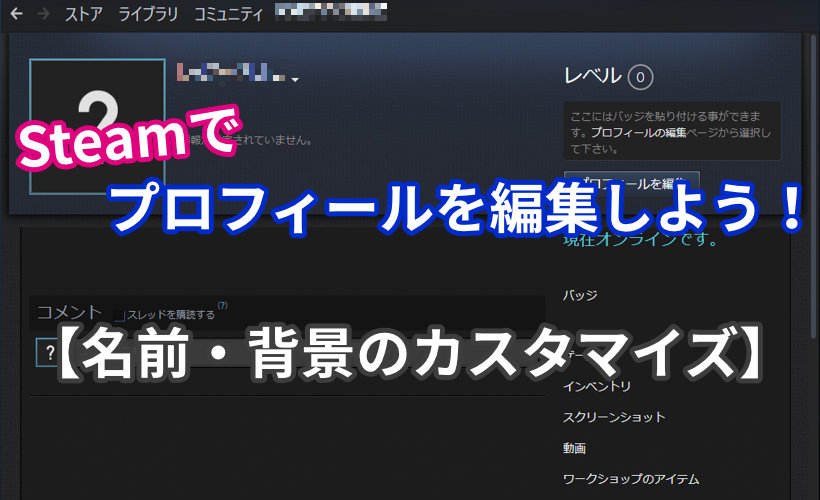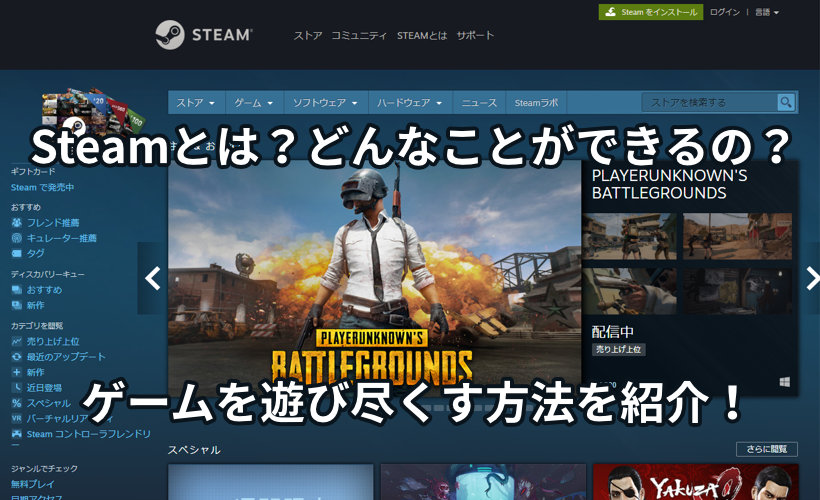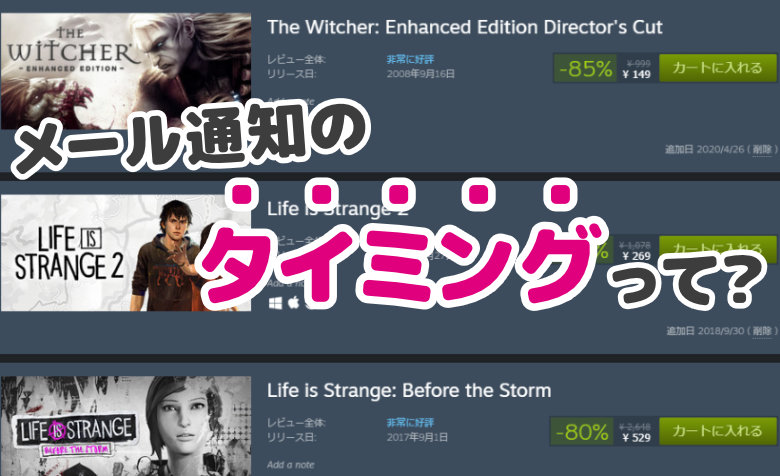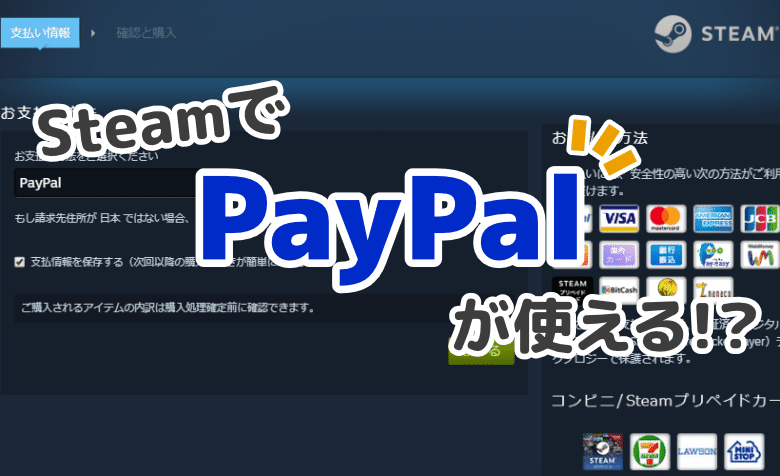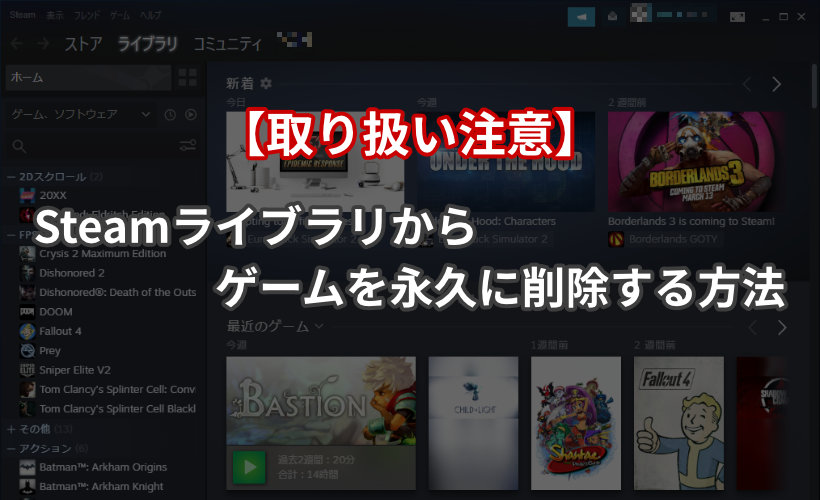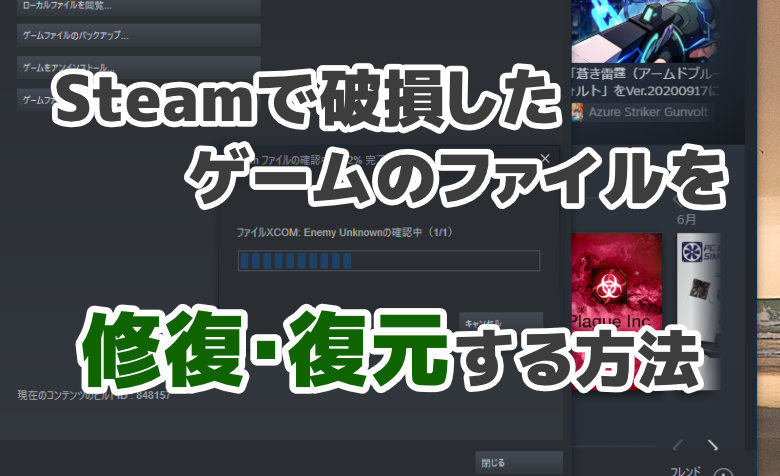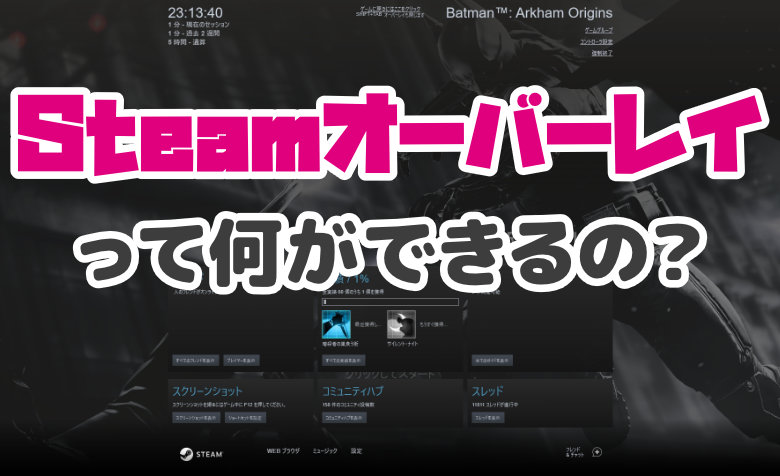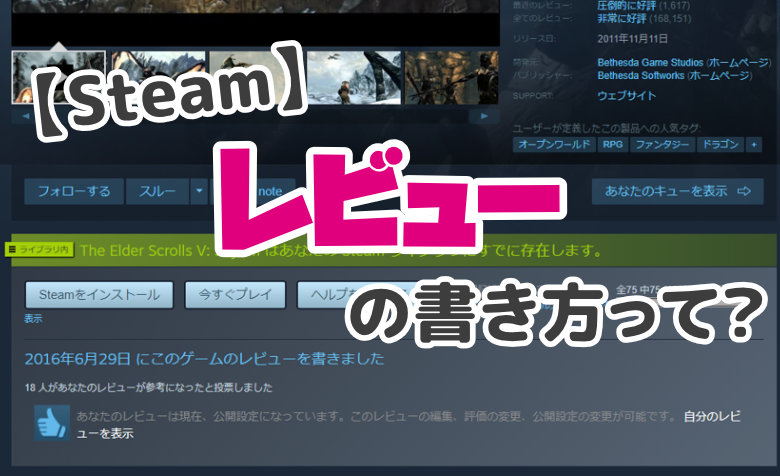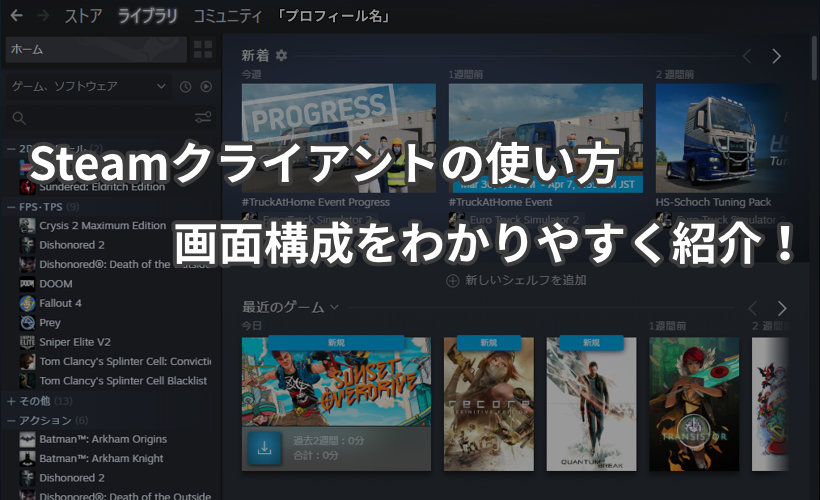
 ヨッチ
ヨッチ こんにちは。代表のヨッチです。
ミライヨッチにお越しいただき、ありがとうございます。
Steamのクライアントは4つのメニューにわかれていて、それぞれに役割が決まっています。
使い方を覚えておけば、もっとSteamを楽しむことができるでしょう!
この記事では、Steamクライアントの使い方・画面構成をわかりやすく紹介しています。
全体像を見てから、サクッとSteamを始めてみませんか?
Steamクライアントの使い方
Steamクライアントは、大きく4つのメニューで構成されています。
- ストア
- ライブラリ
- コミュニティ
- プロフィール
それぞれのメニューを、ここから詳しく紹介していきます!
【1】ストア
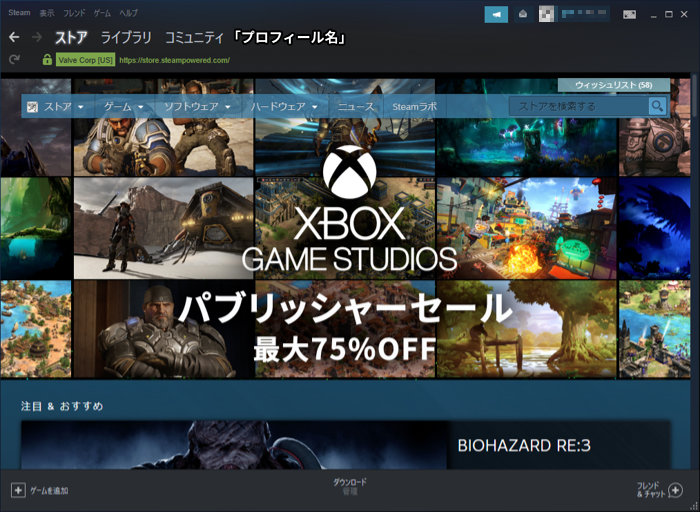
「ストア」では、あらゆるPCゲームが販売されています。
また、発売予定のゲームを予約することもできます。
ゲームを探したり買ったりできるのが「ストア」と覚えておきましょう。
Steamをインストールしたら、次はゲームを購入したいですよね! 特にセール中は、チャンスを逃さないためにすぐ買っておきたいです。 この記事では、Steamでゲームを購入する方法を3ステップで紹介しています。 Steam …
【2】ライブラリ
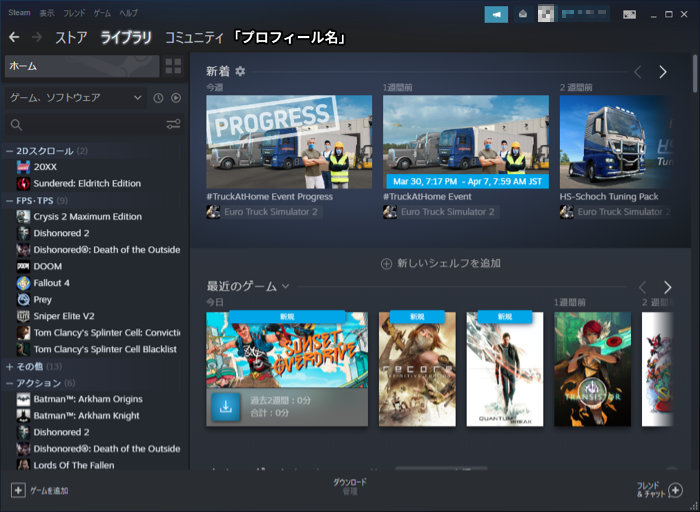
「ライブラリ」では、購入したゲームが一覧で表示されます。
ゲームのインストール・プレイ・アンインストールもこの画面で操作できます。
Steamでゲームを購入したら、次はパソコンにインストールします。 クライアントソフトを使って、すぐにインストールできますよ! この記事では、Steamでゲームをインストールする方法をわかりやすく紹介しています。 便利な …
ライブラリ内のゲームは、コレクション・動的コレクションでまとめることもできます。
また、「非表示」機能を使うことで、ライブラリ上では表示しないことも可能です。
コレクション・非表示をうまく使えば、ゲームをすっきり整理することができますよ。
【3】コミュニティ
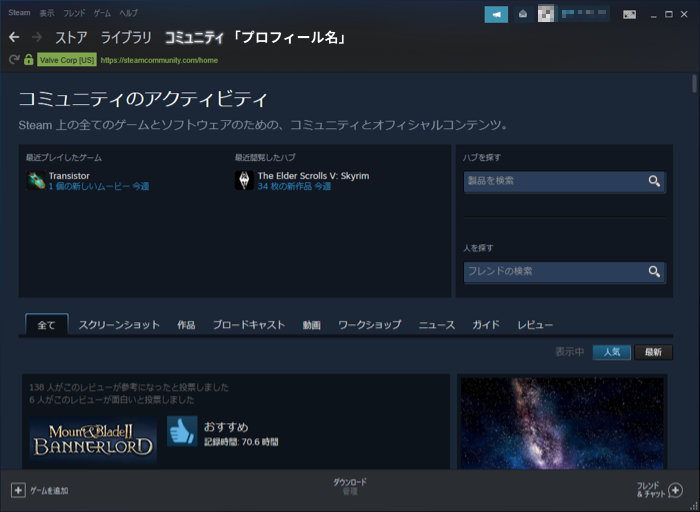
「コミュニティ」では、スクリーンショットを公開したり、気になるゲームをチェックしたりできます。
ユーザー同士で交流できるので、こまめにチェックしてみるのも面白いです。
また、コミュニティマーケットでインベントリのアイテムを売買することもできます。
スレッドを利用すれば、トレーディングカードの交換が可能です。
Steamには、トレーディングカードがあるのを知っていますか? なんとなくカードは増えていくけど、使い方がわからない方も多いと思います。 この記事では、Steam トレーディングカードとは?入手方法・集め方をわかりやすく …
【4】プロフィール
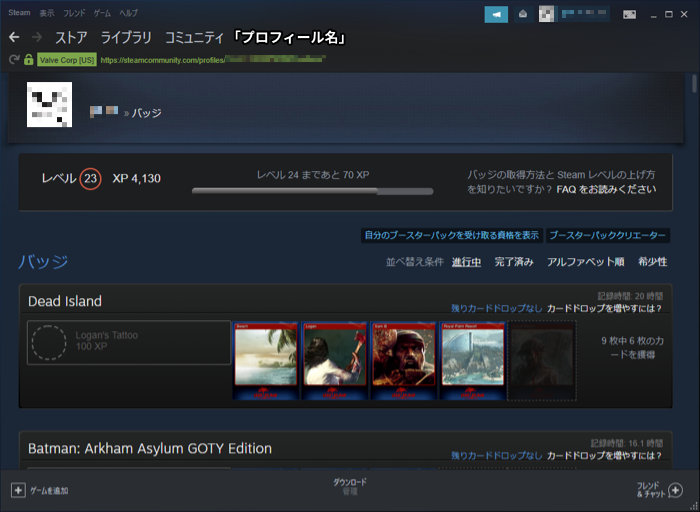
「プロフィール」では、自分のプロフィールを確認・変更ができます。
また、アクティビティ・フレンド・インベントリなどのチェックもできます。
Steamでは、自分専用のプロフィールを作ることができます。 好きなように編集できるので、みんな個性的なページばかりですよね! この記事では、Steamのプロフィールを編集する方法を紹介しています。 プロフィール名・背景 …
【まとめ】4つのメニューを覚えておけばカンタン!
Steamクライアントは、基本的に4つのメニューでほとんど全ての機能を使うことができます。
なので、最初はまずメニューの使い方を覚えておけばOKです。
すべて使いこなさなくても、なんとなく覚えておけばグッと使いやすくなりますよ。
そうして少しずつ慣れてから、Steamをガンガン使いこなしていきましょう!
使えば使うほど、Steamの奥深い楽しさに引き込まれていくはずです。
「もうすでにSteam使ってるよ!」っていうあなた!
もし良かったら、どんな使い方をしているかコメントで気軽にシェアしてみませんか?
あなたのコメントで、他の誰かが気づきを得られるかもしれませんよ!